Microsoft Edge에서 PIP(Picture-in-Picture) 버튼을 비활성화하는 방법
Microsoft Edge에서 PIP(Picture-in-Picture) 버튼을 비활성화할 수 있습니다. 에 따르면 공식 기능 로드맵 위해 Microsoft는 2021년 9월에 PIP 모드를 관리하기 위한 새로운 컨트롤을 출시할 계획입니다.
광고
PIP(Picture-in-Picture)는 브라우저가 다른 창 위에 유지되고 사용자가 탭 간에 전환할 때 계속 표시되는 별도의 작은 창에서 비디오를 재생할 때의 특수 모드입니다.
"Edge 버전 93부터 PiP(Picture in Picture) 모드로 들어가는 것이 훨씬 쉬워집니다. 지원되는 비디오 위로 마우스를 가져가면 PiP 창에서 해당 비디오를 볼 수 있는 도구 모음이 나타납니다."
새로운 버튼을 통해 사용자는 PIP 모드를 더 쉽게 찾을 수 있습니다. Mozilla Firefox, Vivaldi 및 Opera와 같은 다른 대체 브라우저에도 유사한 컨트롤이 있습니다. Google Chrome은 또한 글로벌 미디어 컨트롤에서 PIP(Picture-in-Picture) 버튼을 제공합니다(Microsoft Edge에는 동일한 기능이 있지만 현재 깃발 뒤에 숨겨진).
그러나 일부 사용자는 추가 UI 요소가 비디오를 가리는 방식이 마음에 들지 않고 컨텍스트 메뉴를 사용하여 PIP 모드를 활성화하는 현재 옵션을 선호할 수 있습니다. 이러한 사용자를 위해 Microsoft는 Edge 브라우저에서 PIP(Picture-in-Picture) 버튼을 비활성화하는 간단한 토글을 제공합니다.
Edge에서 PIP(Picture-in-Picture) 버튼 비활성화
- 누르다 Alt + NS을 클릭한 다음 설정.
- "로 이동쿠키 및 사이트 권한" 부분.
- 아래로 스크롤하여 "화면 속 화면 제어" 옵션. 옵션으로 e를 사용할 수 있습니다.
dge://settings/content/PictureInPicture주소 표시줄의 URI.
- 비활성화 "비디오 프레임 내부에 PIP 컨트롤 표시" 토글 옵션.
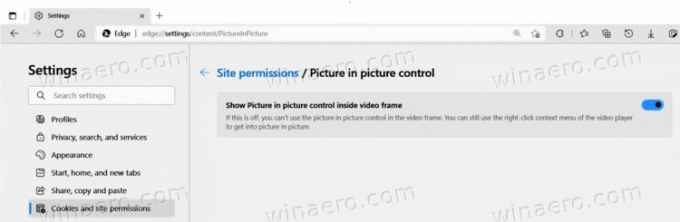
Microsoft Edge에서 PIP(Picture-in-Picture) 버튼을 활성화하려면 위의 단계를 반복하고 "비디오 프레임 내부에 PIP 컨트롤 표시" 옵션을 켭니다.
이 옵션은 Microsoft Edge 95.0.1014.0 이상에서 사용할 수 있습니다. 현재 해당 버전은 Canary 채널에서 사용할 수 있습니다. 또한 Microsoft는 PIP(Picture-in-Picture) 옵션을 출시하고 있습니다. 서서히. 즉, 기능이 컴퓨터에 도달하는 데 시간이 걸릴 수 있습니다.
Microsoft는 2021년 10월 21일 주에 Edge 95를 출시할 계획입니다.



